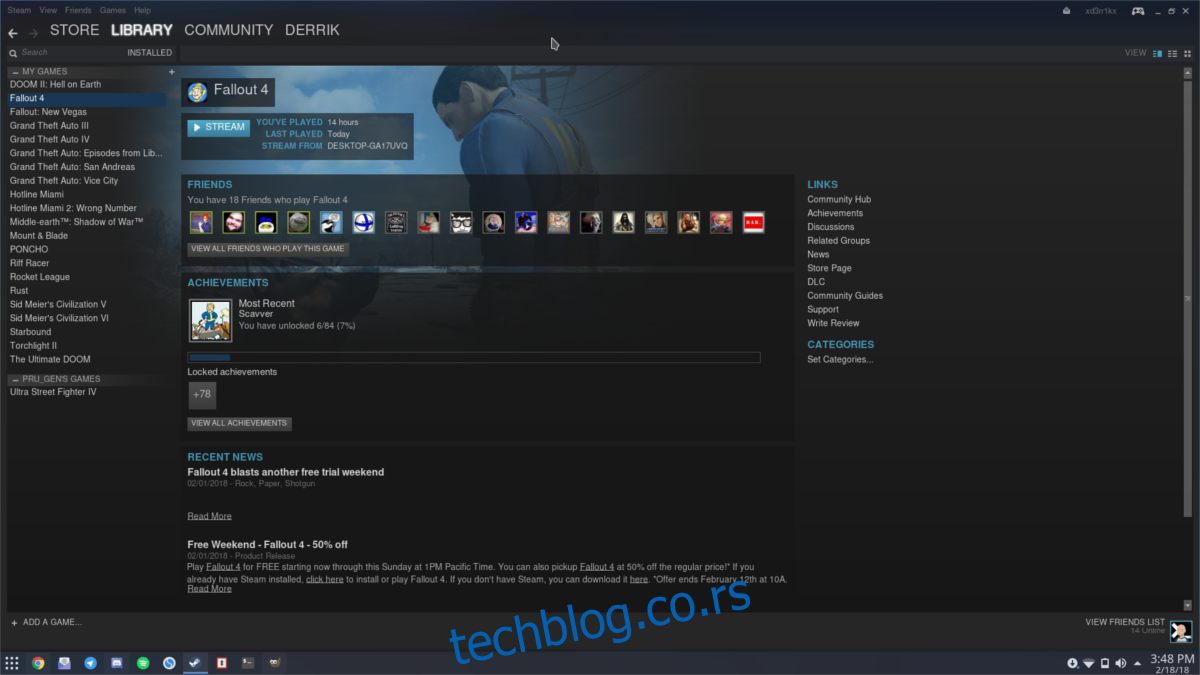Streaming igara unutar kućne mreže, poznatiji kao Steam In-Home Streaming, predstavlja tehnologiju koja omogućava korisnicima da igraju video igre putem lokalne mreže, prenoseći igru sa jednog računara na drugi, bez obzira na operativni sistem. Ovo otvara mogućnost korisnicima Linux-a da uživaju u najnovijim Windows igrama, pokretanjem istih na svom Linux sistemu.
Da bi streaming unutar kućne mreže bio moguć, neophodno je da oba računara imaju instaliran Steam klijent. U slučaju da želite igrati Windows igre na Linux-u, preuzmite Steam na vaš Windows računar i instalirajte Steam klijent. Nakon prijave, preuzmite igre koje planirate da strimujete na svoj Linux računar.
Ključno je da glavni računar, onaj sa kojeg se igra strimuje, koristi žičanu Ethernet vezu ili A/C WiFi mrežu. Standardne N-WiFi veze ne obezbeđuju dovoljnu brzinu i stabilnost.
PAŽNJA: Nastavite sa čitanjem i pogledajte video tutorijal na kraju ovog članka.
Uputstva za Ubuntu/Debian
Ubuntu uključuje Steam klijent u svom glavnom softverskom repozitorijumu. Ipak, preporučuje se instalacija paketa direktno od Valve-a, jer se DEB paket brže ažurira od onog koji nudi operativni sistem.
Za instaliranje najnovije verzije Steam klijenta od Valve-a, posetite zvaničnu web stranicu i kliknite na dugme „Instaliraj Steam odmah“. Ovo će pokrenuti preuzimanje DEB paketa. Po završetku preuzimanja, otvorite terminal i koristeći komandu cd, pređite u direktorijum ~/Downloads.
Napomena: Korisnici Debian-a mogu umesto apt koristiti apt-get.
cd ~/Downloads
Zatim, koristite dpkg alat za instalaciju paketa:
sudo dpkg -i steam.deb
Na kraju, ispravite eventualne zavisnosti koje mogu nastati instalacijom steam.deb paketa. Ovo je važno, jer se ponekad tokom instalacije Debian paketa mogu javiti problemi sa bibliotekama i datotekama.
sudo apt install -f
Alternativno, ukoliko ne želite da koristite paket, Steam možete instalirati na Ubuntu i pomoću sledeće komande:
sudo apt install steam
Uputstva za Fedora
sudo dnf config-manager --add-repo=https://negativo17.org/repos/fedora-steam.repo sudo dnf -y install steam sudo dnf install libtxc_dxtn.x86_64
Uputstva za openSUSE
Preuzmite najnoviju verziju Steam-a za openSUSE direktno iz OBS-a. Kliknite na dugme za instalaciju pored verzije openSUSE-a koju koristite.
Uputstva za Arch Linux
sudo pacman -S steam
Uputstva za Flatpak (ostale Linux distribucije)
flatpak install --from https://flathub.org/repo/appstream/com.valvesoftware.Steam.flatpakref
Zahtevi i preporuke
Steam streaming unutar kućne mreže je odličan način da igrate igre na jednom računaru sa drugog. Princip je jednostavan: prijavite se na Steam klijent sa oba računara, oni se međusobno prepoznaju, a igre se mogu strimovati između njih.
Većina računara je sposobna za Steam streaming. Jedini uslov je da računar koji šalje strim može pokrenuti igru dva puta. Ako računar na kojem želite da igrate jedva pokreće igru, streaming unutar kućne mreže možda nije najbolja opcija.
Zahtevi za Steam streaming unutar kućne mreže
Idealno bi bilo da strimovanje video igara zahteva stabilnu žičnu Ethernet vezu, što osigurava konstantan pristup mreži. Streaming putem WiFi veze je moguć, ali nije preporučljiv zbog nestabilnosti WiFi-a.
Ukoliko niste u mogućnosti koristiti Ethernet kabl, preporučuje se korišćenje WiFi kartice od 5 GHz. Iako je bežična mreža sama po sebi sporija, 5 GHz varijanta je najbrža i pouzdanija od 2 GHz veze, koja ograničava brzine na 150-300 Mbps.
Takođe, računar koji prima strim mora biti u stanju da dekodira HD video bez problema. Steam igre se strimuju u HD kvalitetu, te je potrebno da računar može reprodukovati 1080p video bez poteškoća. U suprotnom, kvalitet strima će biti lošiji.
Kako pokrenuti Steam streaming unutar kućne mreže
Za ovu funkciju nema mnogo podešavanja u samom Steam-u. Da biste pokrenuli streaming, prijavite se na Steam nalog na oba računara. Zatim, na računaru sa kojeg želite da igrate igre, takođe se prijavite na Steam sa istim nalogom.

Vratite se na računar koji šalje strim i otvorite „Biblioteku“. Primetićete da sada pored lokalnih Linux igara, prikazuje i igre koje su instalirane na Windows računaru.
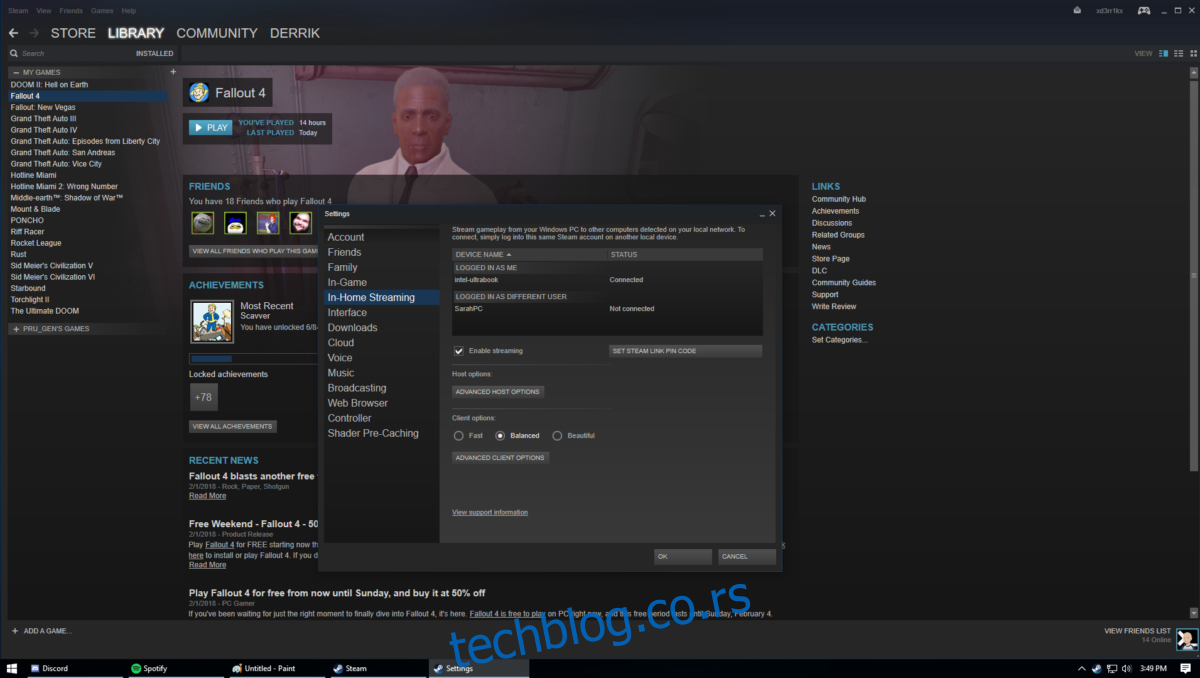
Napomena: Pre nego što krenete sa streamingom igara sa Windows-a, moraćete da instalirate drajver. Da biste ga preuzeli, kliknite na dugme „stream“ na glavnom računaru (Linux PC). Pojaviće se prozor koji će vas obavestiti da je Windows-u neophodan drajver. Sledite uputstva na ekranu da biste instalirali drajver.
Igranje Windows igara na Linux-u
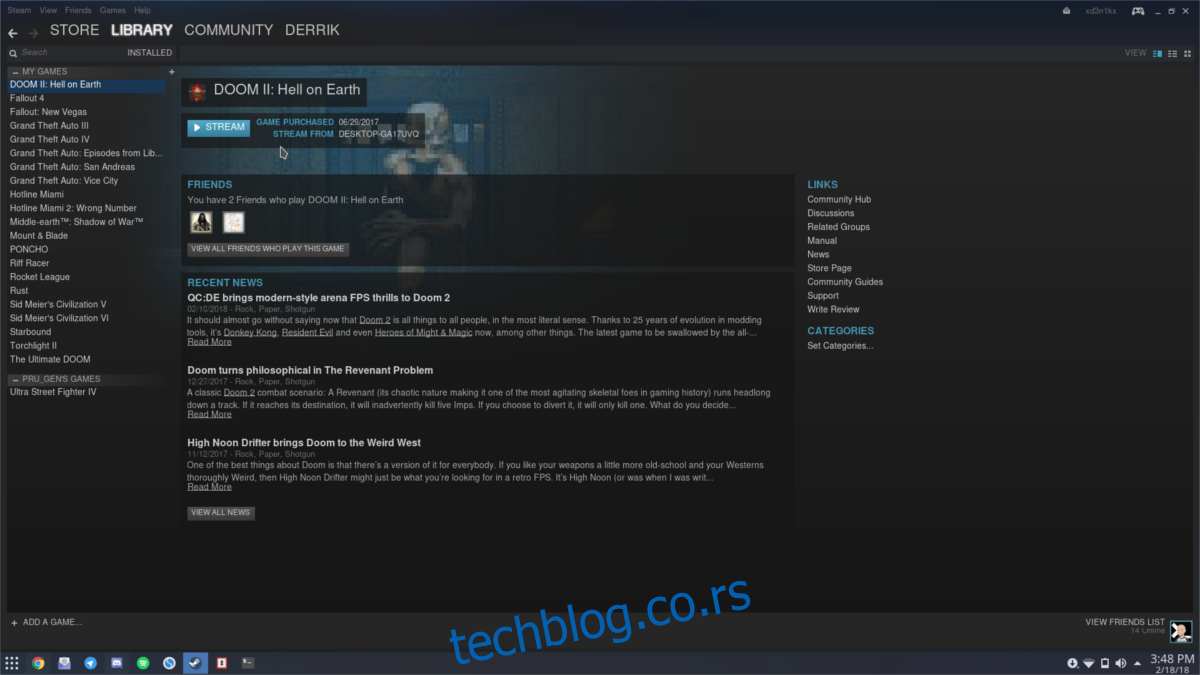
Kada je Windows ispravno konfigurisan, otvorite Steam biblioteku igara na Linux računaru. Sve dok je Windows računar na mreži i prijavljen na isti Steam nalog, sve igre će biti dostupne. Kliknite na dugme „stream“ kako biste pokrenuli bilo koju Windows igru na Linux-u!